在网站建设和维护过程中,域名别名解析是一个常见的需求,Godaddy作为全球知名的域名注册和托管服务提供商,提供了强大的域名管理功能,包括别名解析,本文将详细介绍如何在Godaddy中进行域名别名解析,帮助用户轻松实现这一功能。
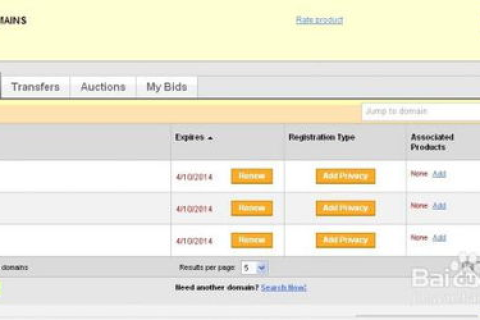
云服之家,国内最专业的云服务器虚拟主机域名商家信息平台
什么是域名别名解析
域名别名解析,也称为子域名解析或CNAME解析,是指将一个域名指向另一个域名,你可以将sub.example.com解析到www.example.com,这种解析方式常用于将多个子域名指向同一个主域名,或者将某个域名指向一个特定的服务(如云服务、邮箱服务等)。
在Godaddy进行域名别名解析的步骤
登录Godaddy账户
打开Godaddy的官方网站,并登录你的账户,如果你还没有账户,可以先注册一个。
进入“我的产品”页面
登录后,点击页面顶部的“我的产品”,然后选择你注册的域名。
找到“域名管理”选项
在“我的产品”页面中,找到并点击“域名管理”选项,这里会显示你所有注册的域名。
选择要解析的域名
在“域名管理”页面中,找到你想要进行别名解析的域名,并点击其旁边的“管理”按钮。
进入“DNS管理”页面
在域名的管理页面中,找到并点击“DNS管理”选项,这将带你进入DNS设置页面。
添加CNAME记录
在DNS管理页面中,找到“添加记录”或“编辑记录”的选项,你会看到一个表格列出了现有的DNS记录,点击“添加”按钮来添加一个新的记录。
在弹出的记录编辑窗口中,选择“CNAME”作为记录类型,在“主机名”字段中输入你想要创建的别名(如sub),在“指向”字段中输入你想要指向的目标域名(如www.example.com),点击“保存”按钮。
验证别名解析是否成功
完成上述步骤后,你可以通过访问sub.yourdomain.com来验证别名解析是否成功,如果一切正常,你应该能够看到你的浏览器地址栏显示的是sub.yourdomain.com,但实际上访问的是www.example.com。
注意事项与常见问题解答
别名解析的生效时间
别名解析的生效时间通常取决于DNS缓存的刷新速度,大多数DNS服务器会在几分钟到几小时之内更新缓存,但有时候可能需要更长时间,如果你发现别名解析没有立即生效,请耐心等待一段时间后再尝试。
别名解析的限制与注意事项
- 限制:某些顶级域(如
.com、.net等)可能不允许某些类型的别名解析或设置特定的限制,请查阅Godaddy的官方文档或联系客服以获取更多信息。 - 邮箱转发:如果你想要将某个邮箱地址转发到另一个邮箱地址(如
sub@yourdomain.com转发到main@yourdomain.com),请确保在Godaddy的邮箱转发功能中正确设置转发规则,注意:邮箱转发与DNS别名解析是两个不同的功能。 - SSL证书:如果你为某个子域(如
sub.yourdomain.com)申请了SSL证书,请确保该子域的DNS解析正确无误,否则,SSL证书可能无法正确绑定或验证。 - 避免冲突:确保你添加的别名不会与现有记录冲突,不要将两个不同的别名指向同一个目标域名或同一个别名指向多个不同的目标域名(除非这是你的意图),这样做可能会导致不可预测的行为或错误。
- 测试环境:在将别名解析应用到生产环境之前,请先在测试环境中进行测试以确保一切正常工作,这有助于避免在生产环境中出现意外问题或错误。
- 更新记录:如果你需要更新或删除某个别名解析记录,请按照上述步骤进入DNS管理页面并编辑或删除相应的记录即可,注意:删除某个记录后可能需要等待一段时间才能完全从DNS缓存中删除该记录(取决于DNS缓存的刷新速度),因此建议在删除前确认该记录确实不再需要了并且已经完成了所有必要的备份工作(如迁移数据到其他位置等),另外请注意:一旦删除了某个记录将无法恢复该记录及其相关数据(除非你有备份),因此请务必谨慎操作并提前备份重要数据!

